วิธีเรียกใช้คำสั่งเทอร์มินัล Windows, Linux, macOS ใน Java และส่งคืนผลลัพธ์ที่สมบูรณ์
เผยแพร่แล้ว: 2019-02-26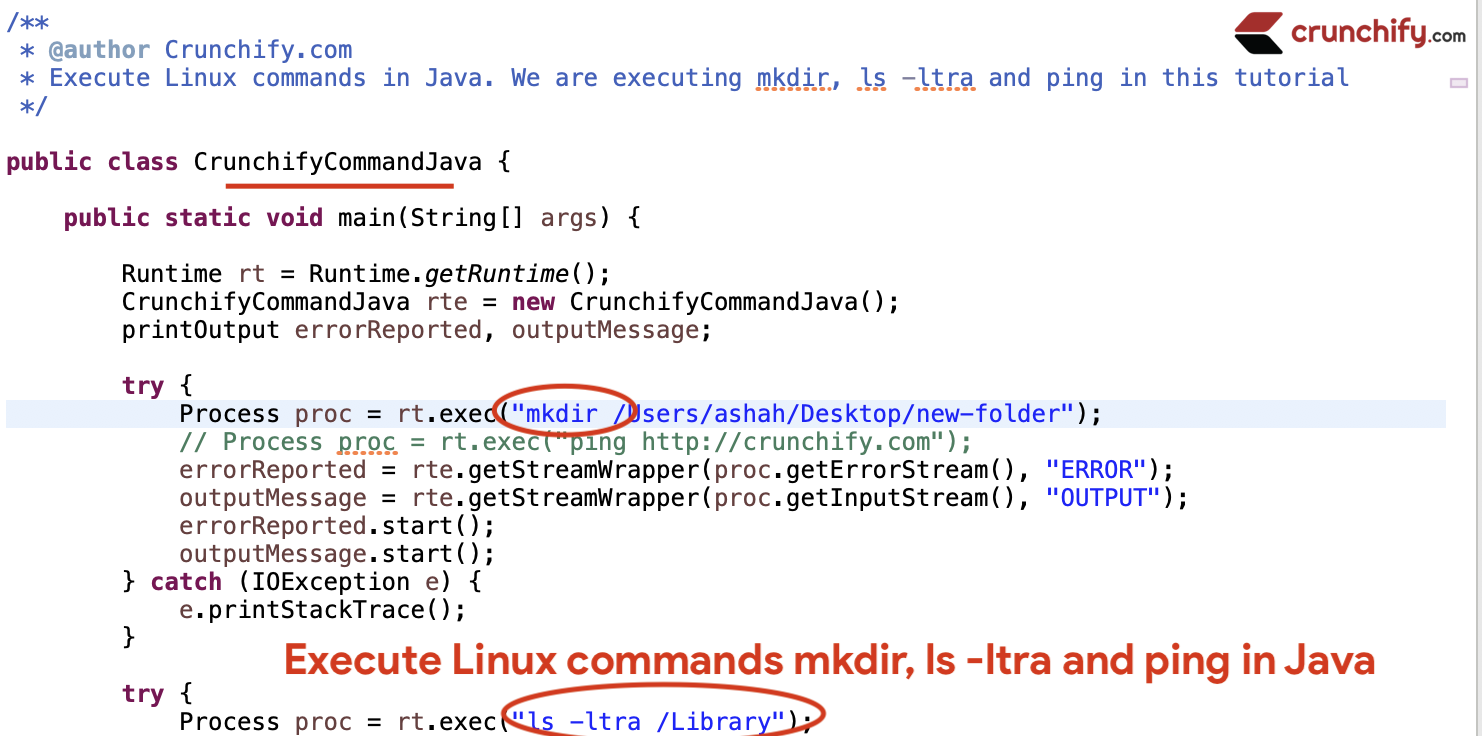
การดำเนินการ system command นั้นค่อนข้างง่าย – เมื่อคุณเห็นคำสั่งนี้เสร็จในครั้งแรก
มันเกี่ยวข้องกับการใช้คลาส Java สองคลาส คลาสรันไทม์ และคลาส กระบวนการ โดยทั่วไป คุณจะใช้ exec method ของคลาสรันไทม์เพื่อรันคำสั่งเป็นกระบวนการแยกต่างหาก
การเรียกใช้เมธอด exec จะส่งคืนอ็อบเจ็กต์ Process สำหรับการจัดการโปรเซสย่อย จากนั้น คุณใช้เมธอด getInputStream( getInputStream() และ getErrorStream() ของอ็อบเจ็กต์ Process เพื่ออ่านเอาต์พุตปกติของคำสั่ง และเอาต์พุตข้อผิดพลาดของคำสั่ง สิ่งที่คุณทำกับผลลัพธ์ของคำสั่งที่ดำเนินการนั้นขึ้นอยู่กับคุณและแอปพลิเคชันที่คุณกำลังสร้างทั้งหมด
เมธอด ProcessBuilder.start() และ Runtime.exec สร้างกระบวนการดั้งเดิมและส่งคืนอินสแตนซ์ของคลาสย่อยของ Process ที่สามารถใช้ควบคุมกระบวนการและรับข้อมูลเกี่ยวกับกระบวนการได้
Process ระดับจัดเตรียมวิธีการสำหรับการดำเนินการอินพุตจากกระบวนการ ดำเนินการส่งออกไปยังกระบวนการ รอให้กระบวนการเสร็จสิ้น ตรวจสอบสถานะการออกของกระบวนการ และทำลาย (ฆ่า) กระบวนการ
เมธอดที่สร้างโปรเซสอาจทำงานได้ไม่ดีนักสำหรับโปรเซสพิเศษบนแพลตฟอร์มเนทีฟบางแพลตฟอร์ม เช่น โปรเซสหน้าต่างเนทีฟ โปรเซส daemon โปรเซส Win16/DOS บน Microsoft Windows หรือเชลล์สคริปต์
โดยค่าเริ่มต้น กระบวนการย่อยที่สร้างขึ้นไม่มีเทอร์มินัลหรือคอนโซลของตัวเอง การดำเนินการ I/O มาตรฐานทั้งหมด (เช่น stdin, stdout, stderr) จะถูกเปลี่ยนเส้นทางไปยังกระบวนการหลัก ซึ่งสามารถเข้าถึงได้ผ่านสตรีมที่ได้รับโดยใช้เมธอด getOutputStream() getInputStream( getInputStream() และ getErrorStream()
กระบวนการหลักใช้สตรีมเหล่านี้เพื่อป้อนอินพุตและรับเอาต์พุตจากกระบวนการย่อย เนื่องจากแพลตฟอร์มดั้งเดิมบางแพลตฟอร์มให้ขนาดบัฟเฟอร์ที่จำกัดสำหรับสตรีมอินพุตและเอาต์พุตมาตรฐานเท่านั้น ความล้มเหลวในการเขียนสตรีมอินพุตในทันทีหรืออ่านสตรีมเอาต์พุตของกระบวนการย่อยอาจทำให้กระบวนการย่อยบล็อก หรือแม้แต่การหยุดชะงัก
ด้านล่างนี้คือตัวอย่าง Java ง่ายๆ สองตัวอย่างสำหรับการอ้างอิงของคุณ
ตัวอย่าง-1. ดำเนินการ mkdir, ls -ltra และ ping ใน Java
- สร้างไฟล์ CrunchifyCommandJava.java
- ดำเนินการ
mkdir /Users/ashah/Desktop/new-folder - ดำเนินการ
ls -ltra /Library - ดำเนินการ
ping crunchify.com
|
1 2 3 4 5 6 7 8 9 10 11 12 13 14 15 16 17 18 19 20 21 22 23 24 25 26 27 28 29 30 31 32 33 34 35 36 37 38 39 40 41 42 43 44 45 46 47 48 49 50 51 52 53 54 55 56 57 58 59 60 61 62 63 64 65 66 67 68 69 70 71 72 73 74 75 76 |
package crunchify . com . tutorials ; import java . io . BufferedReader ; import java . io . IOException ; import java . io . InputStream ; import java . io . InputStreamReader ; /** * @author Crunchify.com * Execute Linux commands using Java. We are executing mkdir, ls -ltra and ping in this tutorial */ public class CrunchifyCommandJava { public printOutput getStreamWrapper ( InputStream is , String type ) { return new printOutput ( is , type ) ; } public static void main ( String [ ] args ) { Runtime rt = Runtime . getRuntime ( ) ; CrunchifyCommandJava rte = new CrunchifyCommandJava ( ) ; printOutput errorReported , outputMessage ; try { Process proc = rt . exec ( "mkdir /Users/ashah/Desktop/new-folder" ) ; errorReported = rte . getStreamWrapper ( proc . getErrorStream ( ) , "ERROR" ) ; outputMessage = rte . getStreamWrapper ( proc . getInputStream ( ) , "OUTPUT" ) ; errorReported . start ( ) ; outputMessage . start ( ) ; } catch ( IOException e ) { e . printStackTrace ( ) ; } try { Process proc = rt . exec ( "ls -ltra /Library" ) ; errorReported = rte . getStreamWrapper ( proc . getErrorStream ( ) , "ERROR" ) ; outputMessage = rte . getStreamWrapper ( proc . getInputStream ( ) , "OUTPUT" ) ; errorReported . start ( ) ; outputMessage . start ( ) ; } catch ( IOException e ) { e . printStackTrace ( ) ; } try { Process proc = rt . exec ( "ping crunchify.com" ) ; errorReported = rte . getStreamWrapper ( proc . getErrorStream ( ) , "ERROR" ) ; outputMessage = rte . getStreamWrapper ( proc . getInputStream ( ) , "OUTPUT" ) ; errorReported . start ( ) ; outputMessage . start ( ) ; } catch ( IOException e ) { e . printStackTrace ( ) ; } } private class printOutput extends Thread { InputStream is = null ; printOutput ( InputStream is , String type ) { this . is = is ; } public void run ( ) { String s = null ; try { BufferedReader br = new BufferedReader ( new InputStreamReader ( is ) ) ; while ( ( s = br . readLine ( ) ) ! = null ) { System . out . println ( s ) ; } } catch ( IOException ioe ) { ioe . printStackTrace ( ) ; } } } } |
ตรวจสอบให้แน่ใจว่าได้เปลี่ยนเส้นทางตามโปรแกรมด้านบนตามการตั้งค่าระบบของคุณ
คอนโซล Eclipse
เพียงเรียกใช้โปรแกรมด้านบนเป็น Java Application แล้วคุณจะเห็นผลลัพธ์ที่คล้ายคลึงกัน
|
1 2 3 4 5 6 7 8 9 10 11 12 13 14 15 16 17 18 19 20 21 22 23 24 25 26 27 28 29 30 31 32 33 34 35 36 37 38 39 40 41 42 43 44 45 46 47 48 49 50 51 52 53 54 55 56 57 58 59 60 61 62 63 64 65 66 67 68 69 70 71 72 73 74 75 76 77 78 79 80 |
mkdir: /Users/ashah/Desktop/new-file-created.txt: File created total 0 drwxr-xr-x 3 root wheel 96 Aug 17 2018 Compositions drwxr-xr-x@ 2 root wheel 64 Aug 17 2018 GPUBundles drwxr-xr-x 2 root wheel 64 Aug 17 2018 SystemProfiler drwxr-xr-x 2 root wheel 64 Aug 17 2018 ColorPickers -rw-r--r-- 1 root wheel 0 Aug 17 2018 .localized drwxr-xr-x 2 root wheel 64 Aug 17 2018 StartupItems drwxr-xr-x 3 root wheel 96 Aug 17 2018 Speech drwxr-xr-x 4 root wheel 128 Aug 17 2018 Ruby drwxr-xr-x@ 2 root wheel 64 Aug 17 2018 CoreAnalytics drwxr-xr-x 3 root wheel 96 Aug 17 2018 DirectoryServices drwxr-xr-x 5 root wheel 160 Aug 17 2018 WebServer drwxr-xr-x 3 root wheel 96 Aug 17 2018 Perl drwxr-xr-x 2 root wheel 64 Aug 17 2018 ScriptingAdditions drwxr-xr-x 2 root wheel 64 Aug 17 2018 Keyboard Layouts drwxr-xr-x 3 root wheel 96 Aug 17 2018 Graphics drwxr-xr-x 3 root wheel 96 Aug 17 2018 Python drwxr-xr-x 8 root wheel 256 Oct 11 16:51 User Pictures drwxr-xr-x 3 root wheel 96 Oct 11 16:51 Screen Savers drwxr-xr-x 51 root wheel 1632 Oct 11 16:51 Desktop Pictures drwxr-xr-x 2 root wheel 64 Oct 18 18:51 Contextual Menu Items drwxr-xr-x 2 root wheel 64 Oct 18 18:51 Components drwxr-xr-x 5 root wheel 160 Oct 21 16:03 OpenDirectory drwxr-xr-x 2 root wheel 64 Oct 23 20:43 Input Methods drwxr-xr-x 4 root wheel 128 Oct 29 23:49 Video drwxr-xr-x 3 root wheel 96 Nov 5 21:20 Messages drwxr-xr-x@ 3 root wheel 96 Nov 12 22:37 MessageTracer drwxr-xr-x 3 root wheel 96 Nov 12 22:55 CoreMediaIO drwxr-xr-x 3 root wheel 96 Nov 29 23:38 Sandbox drwxr-xr-x 3 root wheel 96 Nov 29 23:38 Filesystems drwxr-xr-x 8 root wheel 256 Nov 29 23:40 Image Capture drwxr-xr-x 4 root wheel 128 Nov 29 23:41 Java drwxr-xr-x 4 root wheel 128 Nov 29 23:41 QuickTime drwxr-xr-x 10 root wheel 320 Nov 29 23:45 Scripts drwxrwxr-t 182 root admin 5824 Nov 29 23:47 Fonts drwxr-xr-x 4 root wheel 128 Nov 29 23:49 QuickLook drwxr-xr-x 4 root wheel 128 Nov 29 23:49 Spotlight drwxr-xr-x 37 root wheel 1184 Nov 29 23:50 Modem Scripts drwxr-xr-x 4 root wheel 128 Feb 11 13:00 ColorSync drwxr-xr-x 4 root wheel 128 Feb 11 13:04 Security drwxr-xr-x 8 root wheel 256 Feb 11 13:04 PDF Services drwxr-xr-x 3 root wheel 96 Feb 11 13:05 Catacomb drwxr-xr-x 9 root wheel 288 Feb 11 13:05 Frameworks drwxr-xr-x 3 root wheel 96 Feb 11 13:05 Automator drwxr-xr-x 10 root wheel 320 Feb 11 13:05 Audio drwxr-xr-x 3 root wheel 96 Feb 11 13:05 Tanium drwxr-xr-x+ 68 root wheel 2176 Feb 11 13:05 . drwxr-xr-x 3 root admin 96 Feb 11 13:05 Developer drwxr-xr-x 8 root wheel 256 Feb 11 13:05 Documentation drwxr-xr-x 4 root wheel 128 Feb 11 13:05 DropboxHelperTools drwxrwxr-x 14 root admin 448 Feb 11 13:07 Receipts drwxr-xr-x 4 root wheel 128 Feb 11 13:07 SystemMigration drwxr-xr-x@ 4 root wheel 128 Feb 11 13:10 StagedExtensions drwxr-xr-x 14 root wheel 448 Feb 11 18:26 Widgets drwxr-xr-x 13 root wheel 416 Feb 11 18:26 Extensions drwxr-xr-x 29 root wheel 928 Feb 11 18:35 .. drwxr-xr-x 9 root wheel 288 Feb 17 12:38 Logs drwxrwxrwt 11 root admin 352 Feb 22 13:29 Caches drwxr-xr-x 11 root wheel 352 Feb 22 13:36 LaunchAgents drwxr-xr-x 2 root wheel 64 Feb 22 13:36 PreferencePanes drwxr-xr-x 9 root wheel 288 Feb 22 13:36 Internet Plug-Ins drwxr-xr-t 7 root wheel 224 Feb 22 13:36 PrivilegedHelperTools drwxr-xr-x 18 root wheel 576 Feb 22 13:36 LaunchDaemons drwxr-xr-x 25 root admin 800 Feb 22 16:03 Application Support dr-xr-xr-x 9 root wheel 288 Feb 25 10:24 Printers drwxr-xr-x@ 5 root wheel 160 Feb 25 10:24 Updates drwxr-xr-x 10 root wheel 320 Feb 25 14:12 Keychains drwxr-xr-x 25 root wheel 800 Feb 26 08:07 Managed Preferences drwxr-xr-x 67 root wheel 2144 Feb 26 08:07 Preferences PING crunchify.com (35.197.114.216): 56 data bytes 64 bytes from 35.197.114.216: icmp_seq=0 ttl=54 time=70.275 ms 64 bytes from 35.197.114.216: icmp_seq=1 ttl=54 time=73.876 ms 64 bytes from 35.197.114.216: icmp_seq=2 ttl=54 time=68.134 ms 64 bytes from 35.197.114.216: icmp_seq=3 ttl=54 time=75.951 ms 64 bytes from 35.197.114.216: icmp_seq=4 ttl=54 time=70.205 ms |

ตัวอย่างที่ 2
- CrunchifyRunCommand.java
- ดำเนินการคำสั่ง
ps -fewเพื่อรับรายการกระบวนการทั้งหมดที่ทำงานอยู่บนระบบของคุณ
|
1 2 3 4 5 6 7 8 9 10 11 12 13 14 15 16 17 18 19 20 21 22 23 24 25 26 27 28 29 30 31 32 33 34 35 36 37 38 39 40 41 42 43 44 45 |
package crunchify . com . tutorials ; import java . io . BufferedReader ; import java . io . IOException ; import java . io . InputStreamReader ; /** * @author Crunchify.com * Execute ps -few command in Java to get list of all processes */ public class CrunchifyRunCommand { public static void main ( String [ ] args ) { String s = null ; try { // Process provides control of native processes started by ProcessBuilder.start and Runtime.exec. // getRuntime() returns the runtime object associated with the current Java application. Process p = Runtime . getRuntime ( ) . exec ( "ps -few" ) ; BufferedReader stdInput = new BufferedReader ( new InputStreamReader ( p . getInputStream ( ) ) ) ; BufferedReader stdError = new BufferedReader ( new InputStreamReader ( p . getErrorStream ( ) ) ) ; // read the output from the command System . out . println ( "Here is the standard output of the command:\n" ) ; while ( ( s = stdInput . readLine ( ) ) ! = null ) { System . out . println ( s ) ; } // read any errors from the attempted command System . out . println ( "Here is the standard error of the command (if any):\n" ) ; while ( ( s = stdError . readLine ( ) ) ! = null ) { System . out . println ( s ) ; } System . exit ( 0 ) ; } catch ( IOException e ) { System . out . println ( "exception happened - here's what I know: " ) ; e . printStackTrace ( ) ; System . exit ( - 1 ) ; } } } |
คอนโซล Eclipse
|
1 2 3 4 5 6 7 8 9 10 11 12 13 14 15 16 17 18 19 20 21 22 23 24 25 26 27 28 29 30 31 32 33 34 35 36 37 38 39 40 41 42 43 44 45 46 47 48 49 50 51 52 |
Here is the standard output of the command : UID PID PPID C STIME TTY TIME CMD 0 1 0 0 Fri09PM ? ? 7 : 14.76 / sbin / launchd 0 44 1 0 Fri09PM ? ? 0 : 09.67 / usr / sbin / syslogd 0 45 1 0 Fri09PM ? ? 0 : 12.95 / usr / libexec / UserEventAgent ( System ) 0 49 1 0 Fri09PM ? ? 0 : 04.41 / System / Library / PrivateFrameworks / Uninstall . framework / Resources / uninstalld 0 50 1 0 Fri09PM ? ? 0 : 26.75 / usr / libexec / kextd 0 51 1 0 Fri09PM ? ? 2 : 00.76 / System / Library / Frameworks / CoreServices . framework / Versions / A / Frameworks / FSEvents . framework / Versions / A / Support / fseventsd 0 53 1 0 Fri09PM ? ? 4 : 16.25 / usr / local / jamf / bin / jamf launchDaemon - enforceRestrictions - monitorNetworkStateChanges 0 54 1 0 Fri09PM ? ? 0 : 01.29 / System / Library / PrivateFrameworks / MediaRemote . framework / Support / mediaremoted 55 57 1 0 Fri09PM ? ? 0 : 01.23 / System / Library / CoreServices / appleeventsd -- server 0 58 1 0 Fri09PM ? ? 4 : 21.14 / usr / sbin / systemstats -- daemon 0 60 1 0 Fri09PM ? ? 0 : 41.10 / usr / libexec / configd 0 61 1 0 Fri09PM ? ? 1 : 03.98 / System / Library / CoreServices / powerd . bundle / powerd 0 62 1 0 Fri09PM ? ? 0 : 00.89 / Library / Application Support / JAMF / Jamf . app / Contents / MacOS / JamfDaemon . app / Contents / MacOS / JamfDaemon 0 65 1 0 Fri09PM ? ? 0 : 43.84 / usr / libexec / logd 0 66 1 0 Fri09PM ? ? 0 : 00.02 / usr / libexec / keybagd - t 15 0 73 1 0 Fri09PM ? ? 3 : 26.45 / System / Library / Frameworks / CoreServices . framework / Frameworks / Metadata . framework / Support / mds 240 74 1 0 Fri09PM ? ? 0 : 00.11 / System / Library / CoreServices / iconservicesd 0 75 1 0 Fri09PM ? ? 0 : 03.39 / usr / libexec / diskarbitrationd 0 79 1 0 Fri09PM ? ? 0 : 00.73 / System / Library / CoreServices / backupd . bundle / Contents / Resources / backupd - helper - launchd 0 80 1 0 Fri09PM ? ? 0 : 03.84 / usr / libexec / coreduetd 0 84 1 0 Fri09PM ? ? 2 : 30.59 / usr / libexec / opendirectoryd 0 85 1 0 Fri09PM ? ? 0 : 17.45 / System / Library / PrivateFrameworks / ApplePushService . framework / apsd 0 86 1 0 Fri09PM ? ? 0 : 00.67 / System / Library / PrivateFrameworks / Noticeboard . framework / Versions / A / Resources / nbstated 0 87 1 0 Fri09PM ? ? 0 : 16.91 / System / Library / CoreServices / launchservicesd 266 88 1 0 Fri09PM ? ? 0 : 06.48 / usr / libexec / timed 0 89 1 0 Fri09PM ? ? 0 : 25.37 / usr / sbin / securityd - i 213 90 1 0 Fri09PM ? ? 0 : 01.16 / System / Library / PrivateFrameworks / MobileDevice . framework / Versions / A / Resources / usbmuxd - launchd 205 92 1 0 Fri09PM ? ? 0 : 59.64 / usr / libexec / locationd 0 94 1 0 Fri09PM ? ? 0 : 00.08 autofsd 244 95 1 0 Fri09PM ? ? 0 : 03.06 / usr / libexec / displaypolicyd - k 1 0 98 1 0 Fri09PM ? ? 0 : 11.56 / usr / libexec / dasd 0 99 1 0 Fri09PM ? ? 0 : 00.71 / System / Library / PrivateFrameworks / Heimdal . framework / Helpers / kdc 0 103 1 0 Fri09PM ? ? 0 : 00.87 / Library / Tanium / TaniumClient / TaniumClient - d 110048994 104 1 0 Fri09PM ? ? 0 : 34.02 / System / Library / CoreServices / loginwindow . app / Contents / MacOS / loginwindow console 0 105 1 0 Fri09PM ? ? 0 : 00.76 / System / Library / CoreServices / logind 0 106 1 0 Fri09PM ? ? 0 : 00.66 / System / Library / PrivateFrameworks / GenerationalStorage . framework / Versions / A / Support / revisiond 0 107 1 0 Fri09PM ? ? 0 : 00.03 / usr / sbin / KernelEventAgent 0 109 1 0 Fri09PM ? ? 1 : 58.55 / usr / sbin / bluetoothd 261 110 1 0 Fri09PM ? ? 13 : 48.55 / usr / libexec / hidd 0 112 1 0 Fri09PM ? ? 0 : 06.37 / usr / libexec / corebrightnessd -- launchd 0 113 1 0 Fri09PM ? ? 0 : 04.23 / usr / libexec / AirPlayXPCHelper 0 114 1 0 Fri09PM ? ? 1 : 07.01 / usr / sbin / notifyd 241 116 1 0 Fri09PM ? ? 0 : 11.70 / usr / sbin / distnoted daemon 0 119 1 0 Fri09PM ? ? 0 : 03.99 / usr / libexec / amfid 0 123 1 0 Fri09PM ? ? 0 : 09.47 / usr / libexec / syspolicyd 0 124 1 0 Fri09PM ? ? 0 : 05.81 / System / Library / Frameworks / Security . framework / Versions / A / XPCServices / authd . xpc / Contents / MacOS / authd 0 142 1 0 Fri09PM ? ? 1 : 31.63 / usr / sbin / cfprefsd daemon 0 143 1 0 Fri09PM ? ? 0 : 23.54 / System / Library / CoreServices / coreservicesd 0 166 1 0 Fri09PM ? ? 0 : 21.34 / System / Library / PrivateFrameworks / CoreDuetContext . framework / Resources / contextstored |
นี่คือกระบวนการบางส่วนที่ทำงานบน MacBook Pro ของฉัน มีอีกมากแต่วางน้อยมาก
ฉันหวังว่าบทช่วยสอนนี้จะช่วยให้คุณรันคำสั่งเทอร์มินัล linux, macOS โดยใช้โปรแกรม Java อย่างง่าย แจ้งให้เราทราบสำหรับคำถามใด ๆ
